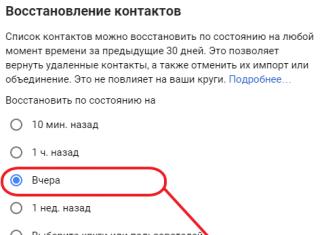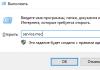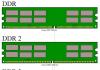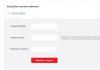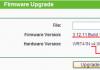Kas ettevõtte raamatupidamisprogrammi, eriti sellise populaarse nagu 1C:Enterprise ostmisel saate loota 1C värskenduste tasuta saamisele? Kummalisel kombel on selline võimalus olemas, kuigi see ei meenuta Venemaa äritegevuse meetodeid. Teeme kohe broneeringu, et räägime ainult 1C värskenduste hankimise seaduslikest meetoditest, et sellised olulised teenused nagu näiteks 1C-Aruandlus oleksid teile kättesaadavad. Lihtsuse huvides käsitleme ainult ühte konfiguratsiooni, kuid praegu on kõige levinum 1C: Raamatupidamine.
Esiteks peame otsustama programmi versiooni üle. Versioonis 8 on saadaval kaks tootesarja: basic ja PROF.
1C: Basic Accounting tasuta värskenduste saamine
1C põhiversioonide tasuta värskenduste saamiseks toimub see Interneti kaudu automaatses või käsitsi režiimis. Värskendusi saate alla laadida otse 1C:Enterprise 8 kasutajatoe saidilt või programmi kesta kaudu. "1C: raamatupidamise põhiversiooni" tasuta värskenduste saamiseks on mõlema võimaluse jaoks vaja ühte sisselogimist ja parooli. Kui teil on toote levikastis sisalduv litsentsi andmeleht, saate need volikirjad hankida 1 minuti jooksul. Dokumendis esitatud mitmesuguse teabe hulgast vajame tasuta 1C värskendustele juurdepääsu saamiseks ainult registreerimisnumbrit ja PIN-koodi.
Pärast nende andmete saamist peame registreeruma ettevõtte 1C veebisaidil. Registreerimisprotseduur on pisut tüütu, kuid pärast kõigi nende manipulatsioonide sooritamist on teil igaveseks juurdepääs tasuta 1C värskendustele.
Nii et me sisestame:
- Kõige parem on sisselogimiseks kasutada Toote registreerimisnumbrit, et seda tulevikus mitte unustada (see kood on karbil, dokumentatsioonil, levitamisel jne);
- saate luua parooli, kui te ei suuda oma parooli välja mõelda;
- Peaksite valima e-posti aadressi, millele teil on alati juurdepääs, kuna juurdepääs 1C tasuta värskendustele on sellega seotud;
- Ülejäänud väljad saate täita kohe või pärast saidile juurdepääsu saamist.
Jääb üle kinnitada, et te pole robot, nii et täitke captcha väljale "Sisestage tähemärgid".

Vajutame nuppu "Registreeri" ja jõuame kauaoodatud ressursi juurde, kuid ärge kiirustage saadud sisselogimist ja parooli 1C programmi sisestama, et saada 1C jaoks tasuta värskendusi. Peame vaid oma tarkvaratoote registreerima, selleks klõpsake "Isiklik konto" ja valige "Registreeri tarkvaratoode".

Jõuame lõplikule registreerimislehele, kus sisestame Registreerimisnumbri ja PIN-koodi, mille leidsime alguses registreerimislehelt. Kui olete kõik õigesti teinud, ilmub teile organisatsiooni andmete täitmiseks ankeet, mille täitmisega kinnitame teie registreerimise. Pärast selle etapi läbimist on teil juurdepääs infotehnoloogia tugiportaalile ja juurdepääs tasuta 1C värskendustele.
Mida on vaja 1C PRO versioonide värskendamiseks?
1C PROF versioonide värskendamiseks pakutakse arendajatele programmi värskendusi ja aruandlusvorme eranditult tasulisel alusel. Toodete ostmisel pakub PROF ettevõte 1C aga nn armuaega, mille jooksul pakutakse 1C värskendusi täiesti tasuta. Praegu on see periood 3 kuud. Sel juhul osutab teenuseid ametlik frantsiisivõtja. Selle perioodi jooksul saate nautida kõiki ITS-i eeliseid, näiteks juurdepääsu ITS-i portaalile või saada programmi kestast tasuta 1C värskendusi.
Ajapikendusperioodi aktiveerimiseks võite võtta ühendust mis tahes ametliku 1C:Frantsiisivõtjaga, esitades soodushinnaga teabe- ja tehnoloogilise toe kupongi "1C:Enterprise". Ülejäänu eest hoolitseb 1C teenindusspetsialist.
Kuidas saada parooli 1C värskendamiseks Interneti kaudu
2019. aastal ühendas 1C oma erinevate saitide kontod. Nüüd toimub erinevatele 1C ettevõtte ressurssidele sisselogimine Interneti-kasutajatoe portaalis ühe konto all. Saidil registreerimine ei kesta tavaliselt rohkem kui 5 minutit.
Tarkvaratoodete kasutajad pääsevad juurde Interneti-toe saidile
- 1C: Enterprise 8 ja 7.7 versioonid PROF, kes on tellinud infotehnoloogia toe (ITS)
- 1C: Enterprise 8 põhiversioonid
Kuidas saada 1C programmi värskendamiseks parooli - kaks lihtsat sammu
1C kasutajaportaali parooli saamiseks, sealhulgas 1C: Enterprise'i perekonna programmide värskendamiseks vajaliku parooli saamiseks, peate tegema kaks sammu - registreeruma veebisaidil https://portal.1c.ru/ ja lisama programmid teil on sellel saidil oma isiklikus kontoris.
Samm-sammulised juhised portaalis 1C registreerumiseks ja 1C: Enterprise perekonna programmide värskendamiseks parooli saamiseks
Registreerimine kasutaja veebisaidil portal.1c.ru

Programmi 1C:Enterprise 8 värskenduse saab alla laadida kasutajatoe veebisaidilt https://users.v8.1c.ru/. Programmi 1C:Enterprise 7.7 värskenduse saab alla laadida metoodilise toe veebisaidilt https://its.1c.ru/. Nendele saitidele sisselogimine toimub ühe portaali https://portal.1c.ru/ kaudu. 1C:Enterprise 8 programmide puhul saate värskendusi installida automaatselt programmist endast. Mis tahes meetodi jaoks vajate ühtse 1C kasutajaportaali sisselogimist ja parooli.
Programmide 1C:Enterprise 8 ja 1C:Enterprise 7.7 PROF-versioonide kasutajad saavad 1C programmide värskendusi ainult siis, kui neil on ITS-i tellimus.
Juurdepääsu saamiseks - looge kasutajatoe saidile 1C:Enterprise sisenemiseks sisselogimine ja parool, peate minema aadressile https://portal.1c.ru/ ja valima paremas ülanurgas "Tulla sisse".

Teid suunatakse kasutaja autoriseerimise lehele. Sellel lehel määrate tulevikus oma sisselogimise ja parooli. Nüüd peate saidil registreerumiseks klõpsama lingil "Kas teil pole sisselogimist?"(järgmisel pildil on see noolega märgitud).

Pärast seda palutakse teil täita registreerimisvorm, mis on sarnane alloleval pildil olevaga.
Pange tähele, et mõtlete välja oma sisselogimisandmed! Sisselogimiseks saate kasutada oma programmi registreerimisnumbrit. Kui soovite ikkagi ise sisselogimise välja mõelda, siis peab see olema vähemalt 3 tähemärki ja mitte rohkem kui 50.
Parooli mõtled ka ise välja. Parool peab olema vähemalt 8 tähemärgi pikkune ja sisaldama segatähti.
Pöörake erilist tähelepanu e-postile. Tulevikus peate 1C veebisaidil unustatud parooli taastamiseks ja muudeks teie isikliku konto muudatusteks sisestama e-posti aadressi, mille registreerimisel praegu esitate. Kui unustate registreerimisel sisestatud e-posti aadressi, on unustatud parooli taastamine äärmiselt keeruline.

Veebisaidi isiklik konto – programmide lisamine uuenduste saamiseks
Selleks, et kasutatavate 1C programmide värskendused muutuksid teile kättesaadavaks ja teie lepingud oleksid nähtavad, peate lisama oma 1C programmid oma isikliku konto loendisse. Selleks peate oma isiklikul kontol vasakpoolses menüüs valima üksuse "Tarkvara tooted".

Jaotises "Tooted ja lepingud" on teil juurdepääs nupule "Tarkvaratoote registreerimine".

Klõpsates nupul "Registreeri tarkvaratoode", suunatakse teid tarkvaratoote registreerimislehele. 1C versiooni 8 programmi registreerimiseks oma isikliku konto programmide loendis peate märkima selle registreerimisnumbri ja sisestama spetsiaalse PIN-koodi.
Pin-kood programmi registreerimiseks sellel saidil sisaldub teie programmi tarnimisel eraldi ümbrikus valgel paberil. Põhiversioonide puhul on see sama PIN-kood, mis programmi aktiveerimisel. PROF-versioonide puhul on see eraldi PIN-kood. Ärge ajage seda segi PIN-koodidega PROF-versiooni tarkvarakaitse aktiveerimiseks. Lihtne erinevus: PROF-versiooni tarkvarakaitse aktiveerimise koodid on märgitud kollasele paberilehele. Sellel saidil programmi registreerimise pin-kood on märgitud valgele paberile.

Mida teha, kui veebisaidil 1C programmi registreerimiseks pole PIN-koodi
PRO versioonide kasutajatele: kui PIN-koodiga ümbrik ei sisaldu programmi tarne või see on kadunud või kui teil on vaja lisada versioon 7.7 programm, millel polnud registreerimiseks koode, saate programmid saidil siiski oma kontole lisada . Selleks peate võtma ühendust ettevõtte 1C partneriga, kes on teie ITS-lepingu koostanud.
Kui ITS-i tellimus on väljastatud meie ettevõttes, Seejärel saate alloleva nupu abil täita vormi ja meie töötajad lisavad teie programmi 1C veebisaidi programmide loendisse. Sellel vormil peate märkima oma sisselogimise ja e-posti aadressi, mida kasutasite veebisaidil portal.1c.ru registreerumisel (vt nende juhiste algust). Meile pole vaja oma parooli öelda, seda välja vormil pole. Kuid selleks, et lisada programmi oma programmide loendisse, peate teadma teatud teavet oma organisatsiooni kohta.
Kui esitate programmi omaniku andmed õigesti, lisame programmi teie isiklikule kontole. Kui programmi omaniku teave ei ühti teie esitatud teabega, ei saa me programmi teie kontole lisada. Selle kohta saate vastava kirja e-posti teel. Programmi lisamiseks kuluv orienteeruv aeg on üks tööpäev.
Updater-1s. Kust saada 1C veebisaidi sisselogimist ja parooli?
2017-12-03T11:48:16+00:00Me räägime 1C veebisaidi sisselogimisest ja paroolist, mida andmebaas tavaliselt konfiguraatori või ettevõtte režiimi kaudu värskenduste allalaadimisel küsib.
Kasutajad saavad sellise sisselogimise ja parooli täiesti tasuta:
- Professionaalsed versioonid 1C platvormid, mis on tellinud infotehnoloogia toe (ITS).
- Põhiline platvormi 1C versioonid - see EI nõua ITS-i tellimust.
Kuidas kontrollida, kas meil on põhiplatvorm?
Selleks minge kasutajarežiimis andmebaasi ja avage aken "Teave" (menüü "Abi" -> "Teave" kaudu või kui andmebaas kasutab hallatavat liidest):
Kui teil on põhiplatvorm, siis jaotises "Litsents" kirjutatakse " Piiratud funktsionaalsus; Ühe kasutaja režiim".
See fraas on märk sellest, et platvorm on elementaarne. Välja "Konfiguratsioon" pole vaja vaadata, kuna võib juhtuda, et kasutatakse põhikonfiguratsiooniga mittepõhiplatvormi. Kui sellist silti pole, on teil professionaalne versioon.
Lugupidamisega (õpetaja ja arendaja).Saada see artikkel minu meilile
Standardse 1C programmi värskendamiseks on mitu võimalust:
- Käivitage konfiguraatoris või tavarežiimis värskenduste automaatne otsing ja installige need;
- Laadige värskendused alla veebisaidilt http://users.v8.1c.ru ja installige need ise konfiguraatori kaudu;
- Värskendatud ITS-ketaste abil (infotehnoloogia tugi 1C tarkvaratoodetele);
- Kasutage mis tahes 1C:Frantsiisivõtja ettevõtte 1C värskendusteenust.
Alustage värskenduste automaatset installimist režiimis "1C: Enterprise".
Teie standardsel 1C Enterprise 8 programmil on juba sisseehitatud standardne isevärskenduv konfiguratsioonimehhanism. Näiteks 1C Accounting 8 versioonis 2.0 asub see menüüs Tööriistad:
Peatume siin ja vaatame lähemalt. Automaatseks värskendamiseks peate jätma lüliti nii, nagu näidatud joonisel „Kohandatud veebisait Internetis (soovitatav)”. Samuti soovitan sisse lülitada märkeruut "Kontrolli konfiguratsioonivärskendusi Interneti kaudu iga kord, kui programmi käivitate", see võimaldab teil programmi alati ajakohasena hoida, sest 1C tuletab teile pidevalt meelde uusi värskendusi iga kord, kui programmi käivitate ja pakub nende installimist.
Enne järgmisi samme, kui teil töötab selles andmebaasis korraga mitu kasutajat erinevatest arvutitest, paluge neil kõigil välja logida. Seda, kas kõik on välja loginud, saate kontrollida menüüst "Tööriistad" - "Aktiivsed kasutajad"; kui kõik on välja loginud, siis aktiivsetes kasutajates on ainult üks rida ühe kasutajaga - see olete sina. Juhtub, et kõik on välja loginud, kuid aktiivsetel kasutajatel on endiselt "surnud" seansse, seejärel proovige taaskäivitada arvuti, milles 1C andmebaas asub.

Sel juhul automaatne värskendamine teile ei sobi; järgmisi värskendusvalikuid leiate sellest artiklist.
Kui programm on teie konfiguratsiooni jaoks uue värskenduse edukalt tuvastanud, teavitab ta teid sellest rõõmsalt:


Siin peate määrama kasutajakoodi ja parooli; lugege allpool teavet selle kohta, kuidas neid andmeid hankida. Ilma koodi ja paroolita ei saa te 1C-d ise värskendada.
Kui teil on kasutajakood ja parool, sisestage need vastavatele väljadele ja klõpsake nuppu "Järgmine >".

Selles etapis laadib teie programm värskendused 1C serverist alla.

Kui kõik värskendused on edukalt vastu võetud, teavitab 1C teid sellest, nagu on näidatud ülaltoodud joonisel. Programm palub teil valida, millal tegelikku värskendust alustada: kas kohe või järgmisel korral, kui soovite kohe, siis jätke ülaltoodud joonisel näidatud lüliti „Jah, taaskäivitage 1C:Enterprise kohe (soovitatav).
Kui klõpsate valiku "Varundamine" kõrval oleval lingil, saate valida varukoopia loomise võimaluse; vaikimisi on valitud võimalus luua ajutine koopia; kui värskendamise ajal läheb midagi valesti, naaseb konfiguratsioon automaatselt varem loodud ajutine koopia, mille see järgmises etapis samuti automaatselt loob. Samuti saate valida võimaluse, et programm ei loo ajutist koopiat ( Ei soovita) või saate määrata alalise varukoopia tee. Kõigi nende valikute puhul on soovitatav see ikkagi jätta nii, nagu on - luua ajutine varukoopia.

Teie 1C programm suletakse ja algab andmebaasi automaatse varukoopia loomise ja konfiguratsiooni otsese värskendamise protsess. Kui mõne aja pärast avaneb programm 1C ja see ütleb, et värskendamine ebaõnnestus, siis automaatne värskendamine ei sobi teile, vaadake allpool muid värskendusviise.
Kui kõik läks ootuspäraselt, näete järgmist.

Klõpsake "Valmis".
Kui enne värskendust nägite kirja, et uus väljalase nõuab platvormi 1C:Enterprise 8 värskendamist, näiteks järgmisel kujul:

Seejärel peate enne värskenduse alustamist alla laadima ja installima platvormi uusima versiooni; lugege selle kohta artikli teisest osast.
Ülalkirjeldatud värskendusprotsess on rakendatav ka uutes hallatavates vormides, näiteks 1C Accounting 8 versioonis 3.0:

või sellisel kujul:

Käivitage värskenduste automaatne installimine režiimis "Configurator".
See meetod on kasulik, kui teie 1C konfiguratsioon on väga vananenud, 3 või enama versiooni vana.
Käivitage konfiguratsioon konfiguraatori režiimis.

Kui puumenüüd konfiguraatoris vasakul ei kuvata, peate selle avama menüü "Konfiguratsioon" - "Ava konfiguratsioon" kaudu. Paluge kõigil kasutajatel, kes saavad selles andmebaasis töötada, välja logida, veenduge, et kõik logiksid välja menüü "Haldamine" - "Aktiivsed kasutajad" kaudu. Looge andmebaasist arhiivikoopia läbi menüü "Haldamine" - "Teabebaasi üleslaadimine", määrake faili tee ja nimi, kuhu kogu teie andmebaas salvestatakse. Vigade korral saate andmebaasi alati taastada sellest arhiivist, ka menüü "Haldamine" kaudu, vaid valides üksuse "Laadi teabebaas".
Veenduge, et tabaluku ikoon oleks kuvatud:

Kui lukku pole, tähendab see, et teie konfiguratsioonis on koodi/objekti redigeerimise režiim sisse lülitatud ja tõenäoliselt on kuskil midagi juba redigeeritud, sel juhul peate kutsuma 1C programmeerija, et teha kindlaks, millised muudatused on tehtud ja et need uuendamisel kogemata kinni ei jääks. Sel juhul ei ole soovitatav konfiguratsiooni ise värskendada.
Kui lukk on olemas, alustame värskendusprotsessi:

Valige "Uuenda konfiguratsiooni", nagu on näidatud ülaltoodud joonisel.

Värskenduste automaatseks otsimiseks jätke lüliti asendisse „Otsi saadaolevaid värskendusi (soovitatav)”.

Selles etapis määrake kõik lipud, need on värskendusotsingu allikad.

Siin sisestage oma kasutajakood ja parool; vaadake allpool teavet nende hankimise kohta. Enamasti jäävad “Juurdepääs puhverserveri kaudu” väljad täitmata ja kui need on täidetud, saab selle info Sulle anda vaid Sinu organisatsiooni süsteemiadministraator.
Pärast andmete sisestamist klõpsake nuppu OK. Programm hakkab värskendusi otsima.

Kui programm on leidnud värskendusi, tõstab see teie jaoks paksus kirjas esile värskenduse, mida soovitatakse kohe installida; topeltklõpsake sellel. Ilmuvas aknas kuvatakse teave uue versiooni kohta, klõpsake nuppu "Jätka värskendamist".

Selles aknas kuvatakse praeguse ja uue versiooni numbrid, veenduge, et uus versiooni number on suurem kui praegune, vastasel juhul klõpsake nuppu "Tühista" ja korrake protsessi algusest ning veenduge, et klõpsasite soovitud versioonil pakutavatest. Klõpsake nuppu OK. Värskendusprotsess algab. Värskendusprotsessi ajal ilmub aken, mis palub teil konfiguratsioonimuudatustega nõustuda, kõhklemata nõustuda.
Niipea kui programm on värskendamise lõpetanud, ei teavita see teid sellest mingil viisil, see lihtsalt "ripub", vajutage klahvi F5, et käivitada 1C tavarežiimis, tavarežiimi avamisel küsib 1C, kas saite kui värskendus on seaduslik, märkige, et see on seaduslik ja 1C viib värskenduse lõpule.
Sellise värskenduse korral, kui teie konfiguratsioon on oluliselt vananenud, tuleb värskendusprotsessi mitu korda korrata, kuni uusim versioon installitakse. Need. konfiguraatori kaudu värskendamisel ei saa programm kohe uusimale versioonile värskendada, vaid seda värskendatakse ainult järjestikku järgmisele, seega kui teie programm on 10 väljalaset aegunud, peate kõiki samme kordama umbes 10 korda. selles teemas täpsustatud.
Kuidas saada kasutajakoodi ja parooli.
Kasutajakood on teie 1C programmi registreerimisnumber; see on tavaliselt märgitud raamatutele ja installiketastele, mis teie 1C programmiga kaasas olid ühes kastis.
Parooli saate järgmiselt:
Kui ostsite 1C põhiversioonid, saate värskendusi täiesti tasuta ja igavesti. Selleks leidke oma programmikastist PIN-koodiga ümbrik ja järgige seal näidatud juhiseid. Kui PIN-koodiga kast on kadunud, siis otsige üles arve ja kui on olemas kassakviitung, mis teile 1C programmi ostmisel anti, ja peate välja selgitama ka oma 1C programmi registreerimisnumbri, on see tavaliselt märgitud 1C programmiga kaasas olnud raamatutel ja installiketastel ühes kastis, seejärel skannige kõik dokumendid ja saatke need meili teel. saatke kiri ettevõttele 1C: [e-postiga kaitstud], mis näitab teie registreerimisnumbrit ja palub teil luua uus parool.
Kui ostsite 1C PROF või CORP versiooni, saate värskenduse tasuta saada ainult esimesed 3 kuud ja seejärel ainult raha eest, kui tellite 1C ITS-i. Igal juhul peab teie jaoks parooli genereerima 1C:Frantsiisivõtja ettevõte, kellelt te 1C programmi ostsite; kui see ei saa seda teha, võtke ühendust mõne teise 1C:Frantsiisivõtja või meiega.
Loe artikli teisest osast
- Kuidas teada saada viimase väljaande numbrit ja järgmise väljalaske kuupäeva;
- Kuidas värskendada konfiguratsiooni eelallalaaditud värskenduste abil ja kuidas neid alla laadida;
- Kuidas värskendada platvormi 1C Enterprise;
- Kuidas värskendada ITS-ketaste abil.